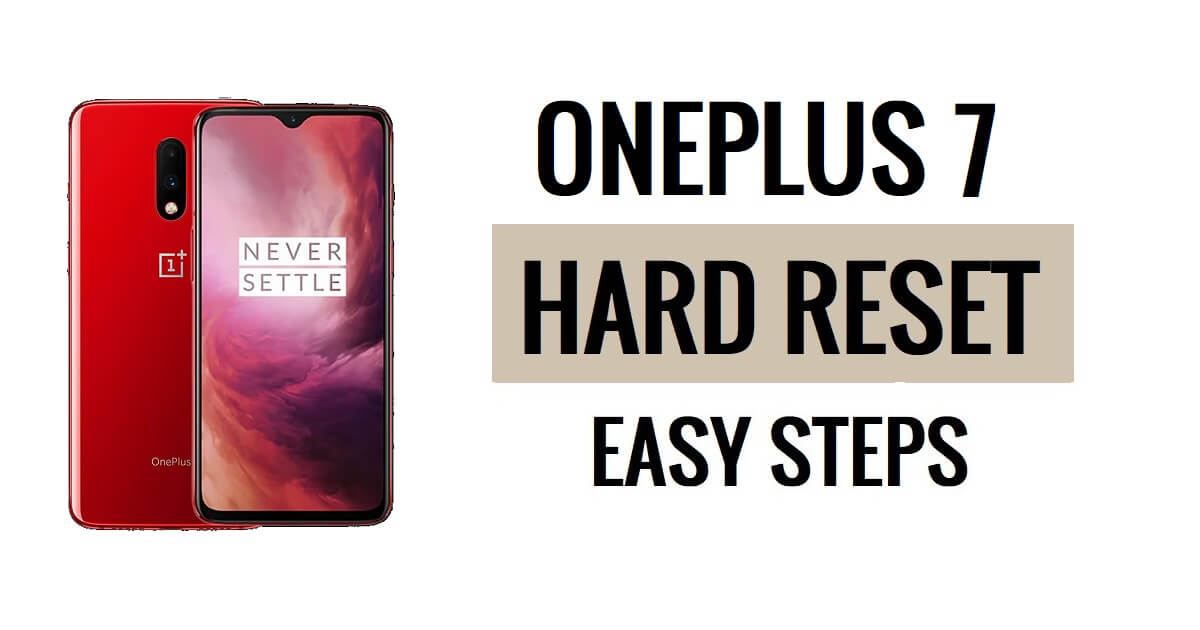Il ripristino hardware di OnePlus 7 consente agli utenti di risolvere problemi relativi a problemi tecnici, blocchi, bug, lentezza e rimozione di password, pin e blocco sequenza. Quindi, se vuoi sapere come eseguire un ripristino hardware dei dispositivi OnePlus, le seguenti istruzioni ti aiuteranno a ripristinare le impostazioni di fabbrica di OnePlus 7 per cancellare tutti i dati e tornare facilmente alle impostazioni originali.
Reset di fabbrica è il processo di ripristino generalmente eseguito per rimuovere tutti i dati personali e ripristinare il dispositivo alle sue condizioni originali. Inoltre, risolve alcuni piccoli bug, anomalie e problemi di lentezza. Il processo per il ripristino delle impostazioni di fabbrica di un dispositivo può variare in base al tipo di dispositivo, al produttore e al sistema operativo. Quindi, se vuoi vendere il tuo vecchio OnePlus telefono o si verificano problemi con esso, ti consigliamo vivamente di ripristinarlo alle impostazioni di fabbrica.
Assicurati che un ripristino delle impostazioni di fabbrica cancellerà tutti i dati e le impostazioni sul dispositivo, quindi è molto importante eseguire il backup dei file o delle informazioni importanti prima di procedere con il ripristino delle impostazioni di fabbrica. Tuttavia, il ripristino delle impostazioni di fabbrica renderà il telefono OnePlus come nuovo e aumenterà anche le prestazioni. Iniziamo il processo:
Per saperne di più: OnePlus Android 13 FRP Bypass Sblocca Google Lock Ultimo aggiornamento di sicurezza
Come eseguire il reset hardware di OnePlus 7: passaggi rapidi
- Innanzitutto, spegni il tuo telefono OnePlus 7

- Tieni premuto il tasto "Volume su" e il "tasto di accensione" finché non viene visualizzata la modalità Fastboot di OnePlus
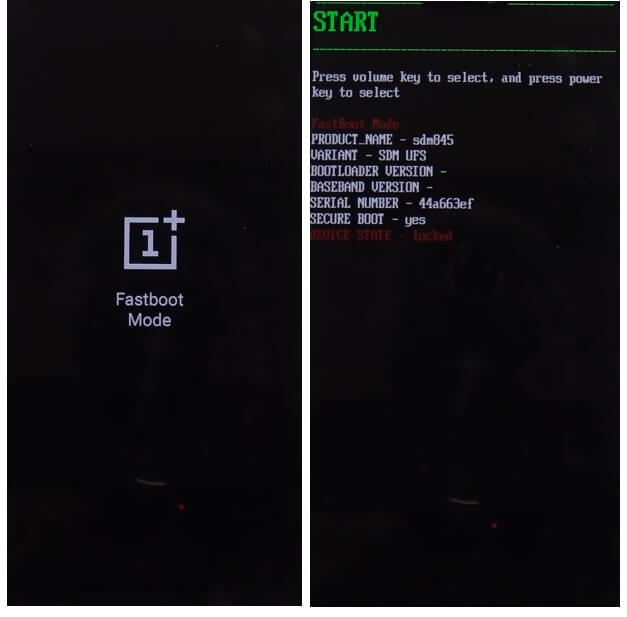
- Quindi rilascia tutti i tasti
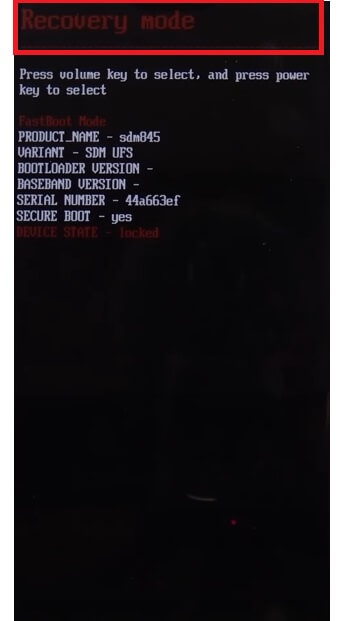
- Ora vai alla modalità di ripristino utilizzando il tasto Volume su e giù
- Premere il tasto di accensione per confermare la modalità di ripristino
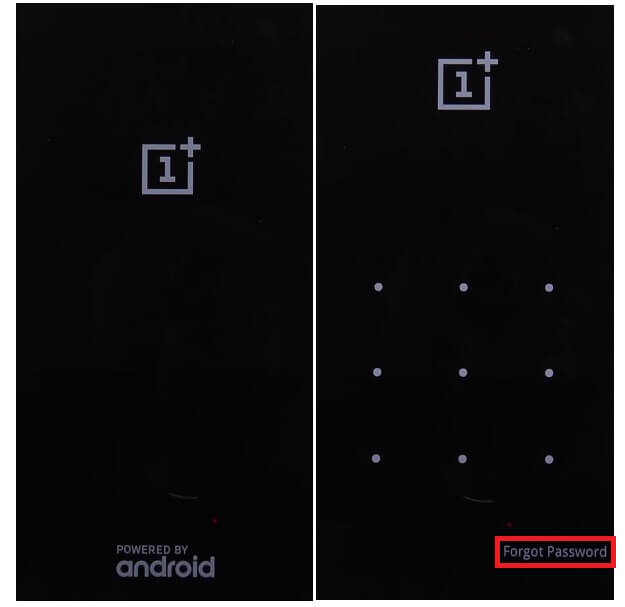
- Ora se ricordi la password puoi inserire la password,
- Altrimenti, tocca Password dimenticata
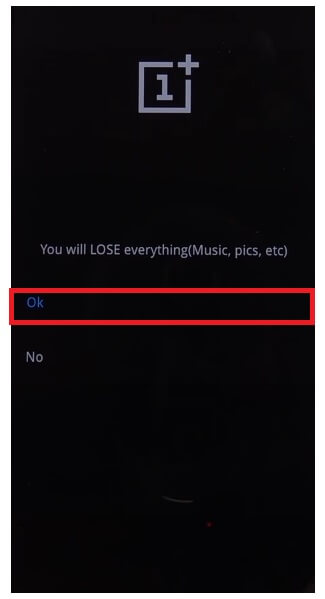
- Tocca Ok, nella schermata di avviso "Perderai tutto",
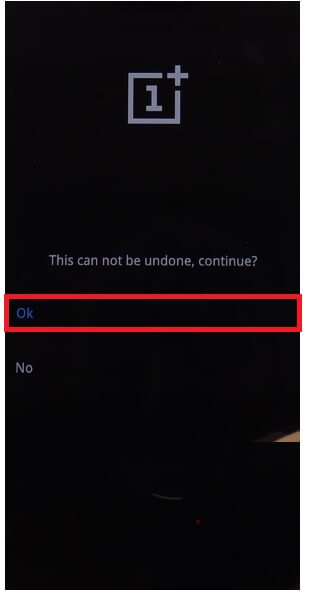
- Tocca nuovamente Ok
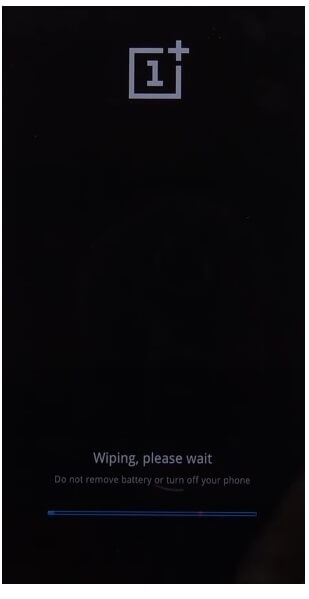
- Ora il processo avrà inizio
- Aspetta la fine

- Una volta terminato, il dispositivo si riavvierà.
- Attendi l'accensione
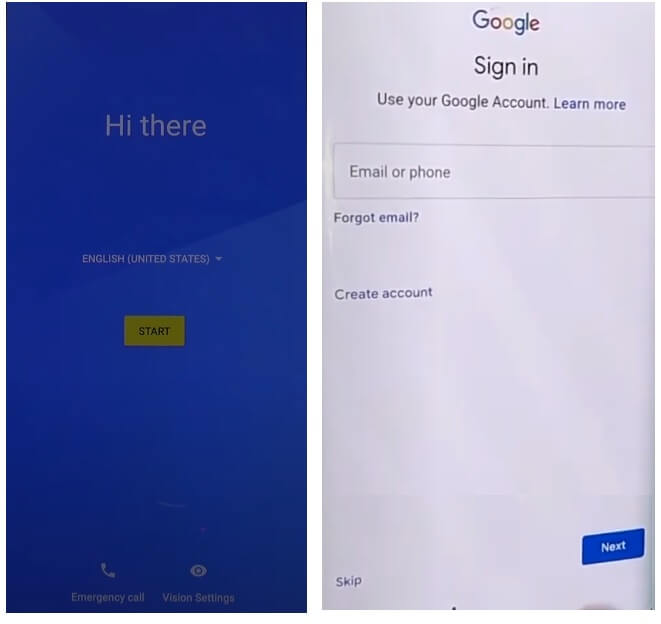
- Imposta tutti i passaggi iniziali
- Questo è tutto.
- Hai cancellato con successo i dati e ripristinato il tuo OnePlus 7 Telefono.
Nota: dopo aver eseguito la formattazione dei dati sarà necessario inserire le credenziali Google utilizzate in precedenza per saltare la verifica. Nel caso in cui hai dimenticato le credenziali Gmail, il seguente tutorial ti aiuterà Bypass FRP per OnePlus 7 senza PC
Come ripristinare le impostazioni di fabbrica di OnePlus 7
- Innanzitutto, attiva lo schermo di OnePlus 7

- Quindi apri le Impostazioni del dispositivo

- Ora vai giù e seleziona Impostazioni di sistema

- Quindi vai a Backup e ripristino

- Seleziona Ripristina telefono

- Quindi tocca Cancella tutti i dati => Conferma cancella dati => Cancella dati

- Inizierà il processo di ripristino delle impostazioni di fabbrica

- Aspetta 3-4 minuti
- Quindi il dispositivo si avvierà automaticamente
- Imposta tutti i passaggi iniziali
- Questo è tutto.
Ripristina OnePlus 7 con Google Trova il mio dispositivo
C'è un'altra opzione che puoi utilizzare per ripristinare il tuo telefono OnePlus 7 è utilizzare Google Trova il mio dispositivo. Con Trova il mio dispositivo puoi cancellare da remoto i tuoi dati e ripristinare facilmente il telefono. La seguente procedura ti aiuterà a ripristinare OnePlus 7 con Google Trova il mio dispositivo.
Tieni presente che devi utilizzare l'ID e la password del tuo account Google per ripristinare da remoto il telefono. Inoltre, non è possibile recuperare i dati.
- Innanzitutto, hai bisogno di un computer o di un secondo telefono
- Quindi apri il browser del dispositivo e apri il sito Web Trova il mio dispositivo di Google
- Accedi con lo stesso ID Google e password utilizzati su OnePlus 7
- Ora lì puoi vedere le “3” diverse opzioni
- Riproduci suono, Proteggi dispositivo, Cancella dispositivo

- Seleziona Cancella dispositivo =>> Cancella tutti i menu dei dati
- Fare clic su Cancella per confermare
- Verifica quindi sullo schermo del tuo OnePlus 7 che la procedura si avvierà
- Aspetta la fine
- Una volta terminato, disconnetti e accendi il telefono.
- Questo è tutto.
Controlla anche: Come eseguire il ripristino hardware e il ripristino delle impostazioni di fabbrica di OnePlus 10T in semplici passaggi